ハードドライブへのアクセスを回復し、ハードドライブを開けないエラーを修正する方法

この記事では、ハードドライブが故障した場合に、アクセスを回復する方法をご紹介します。さあ、一緒に進めていきましょう!
Windows 10のエクスプローラーでファイルまたはフォルダーを再配置しようとすると、それらが自動的に自動配置され、グリッドに配置されることがわかります。以前のWindowsバージョンでは、エクスプローラーのフォルダー内にアイコンを自由に配置できましたが、この機能はWindows 10では使用できません。デフォルトでは、Windows 10ファイルエクスプローラーの自動配置とグリッドへの配置オプションを無効にすることはできませんでしたが、心配する必要はありません。この投稿では、Windows10のフォルダーで自動配置を無効にする方法を紹介します。

コンテンツ
何か問題が発生した場合に備えて、必ず復元ポイントを作成してください 。
1.Windowsキー+ Rを押してから、regeditと入力し、Enterキーを押してレジストリエディタを開きます。

2.次のレジストリキーに移動します。
HKEY_CURRENT_USER \ Software \ Classes \ Local Settings \ Software \ Microsoft \ Windows \ Shell
3.Bagsという名前のサブキーがあるShellを必ず展開してください。
4.次に、[バッグ]を右クリックし、[削除]を選択します。
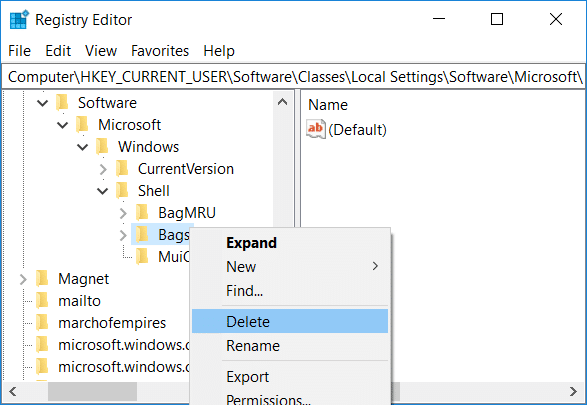
5.同様に、次の場所に移動して、Bagsサブキーを削除します。
HKEY_CURRENT_USER \ Software \ Microsoft \ Windows \ Shell
HKEY_CURRENT_USER \ Software \ Microsoft \ Windows \ ShellNoRoam
6.ここで、Windowsエクスプローラーを再起動して変更を保存するか、PCを再起動します。
1.メモ帳を開き、以下をそのままコピーして貼り付けます。
REM --- 1.ステップ:キーを追加します
REM ---一般フォルダの場合は1a
REG ADD "HKCU \ Software \ Classes \ Local Settings \ Software \ Microsoft \ Windows \ Shell \ Bags \ AllFolders \ Shell \ {5C4F28B5-F869-4E84-8E60-F11DB97C5CC7}" / v FFlags / t REG_DWORD / d 0x43000001 / f
REG ADD "HKCU \ Software \ Classes \ Local Settings \ Software \ Microsoft \ Windows \ Shell \ Bags \ AllFolders \ Shell \ {5C4F28B5-F869-4E84-8E60-F11DB97C5CC7}" / vモード/ t REG_DWORD / d 0x00000004 / f
REM ---ドキュメントフォルダの場合は1b
REG ADD "HKCU \ Software \ Classes \ Local Settings \ Software \ Microsoft \ Windows \ Shell \ Bags \ AllFolders \ Shell \ {7D49D726-3C21-4F05-99AA-FDC2C9474656}" / v FFlags / t REG_DWORD / d 0x43000001 / f
REG ADD "HKCU \ Software \ Classes \ Local Settings \ Software \ Microsoft \ Windows \ Shell \ Bags \ AllFolders \ Shell \ {7D49D726-3C21-4F05-99AA-FDC2C9474656}" / vモード/ t REG_DWORD / d 0x00000004 / f
REM ---音楽フォルダの場合は1c
REG ADD "HKCU \ Software \ Classes \ Local Settings \ Software \ Microsoft \ Windows \ Shell \ Bags \ AllFolders \ Shell \ {94D6DDCC-4A68-4175-A374-BD584A510B78}" / v FFlags / t REG_DWORD / d 0x43000001 / f
REG ADD "HKCU \ Software \ Classes \ Local Settings \ Software \ Microsoft \ Windows \ Shell \ Bags \ AllFolders \ Shell \ {94D6DDCC-4A68-4175-A374-BD584A510B78}" / vモード/ t REG_DWORD / d 0x00000004 / f
REM ---画像フォルダの場合は1d
REG ADD "HKCU \ Software \ Classes \ Local Settings \ Software \ Microsoft \ Windows \ Shell \ Bags \ AllFolders \ Shell \ {B3690E58-E961-423B-B687-386EBFD83239}" / v FFlags / t REG_DWORD / d 0x43000001 / f
REG ADD "HKCU \ Software \ Classes \ Local Settings \ Software \ Microsoft \ Windows \ Shell \ Bags \ AllFolders \ Shell \ {B3690E58-E961-423B-B687-386EBFD83239}" / vモード/ t REG_DWORD / d 0x00000004 / f
REM ---ビデオフォルダの場合は1e
REG ADD "HKCU \ Software \ Classes \ Local Settings \ Software \ Microsoft \ Windows \ Shell \ Bags \ AllFolders \ Shell \ {5FA96407-7E77-483C-AC93-691D05850DE8}" / v FFlags / t REG_DWORD / d 0x43000001 / f
REG ADD "HKCU \ Software \ Classes \ Local Settings \ Software \ Microsoft \ Windows \ Shell \ Bags \ AllFolders \ Shell \ {5FA96407-7E77-483C-AC93-691D05850DE8}" / vモード/ t REG_DWORD / d 0x00000004 / f
REM --- 2.ステップ:キーAllFoldersの下のすべてを別のファイルAllFolders.regにエクスポートします
REG EXPORT "HKCU \ Software \ Classes \ Local Settings \ Software \ Microsoft \ Windows \ Shell \ Bags \ AllFolders" AllFolders.reg
REM --- 3.ステップ:キーバッグの下にあるものをすべて削除します
REG DELETE "HKCU \ Software \ Classes \ Local Settings \ Software \ Microsoft \ Windows \ Shell \ Bags" / f
REM --- 4.ステップ:エクスポートされたファイルAllFolders.regを再度インポートします
REGインポートAllFolders.reg
REM --- 5.ステップ:エクスポートされたファイルAllFolders.regを削除します
デルAllFolders.reg
ソース:このBATファイルはunawave.deによって作成されました。
2.ここで、メモ帳メニューから[ファイル]をクリックし、[名前を付けて保存]を選択します。

3. [ファイルの種類]ドロップダウンで[すべてのファイル]を選択し、ファイルにDisable_Auto.batという名前を付けます(.bat拡張子は非常に重要です)。
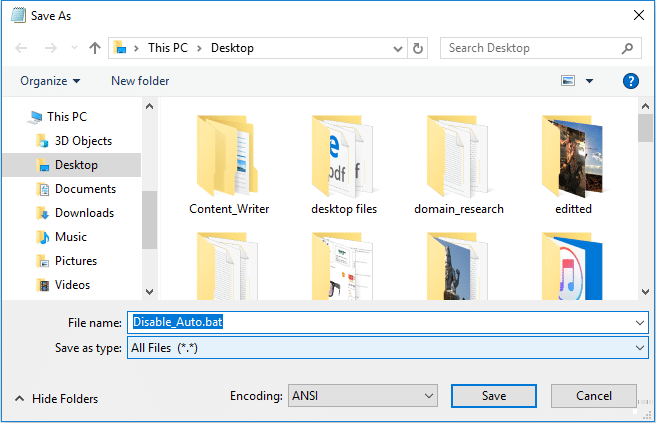
4.ファイルを保存する場所に移動し、[保存]をクリックします。
5.ファイルを右クリックして、[管理者として実行]を選択します。
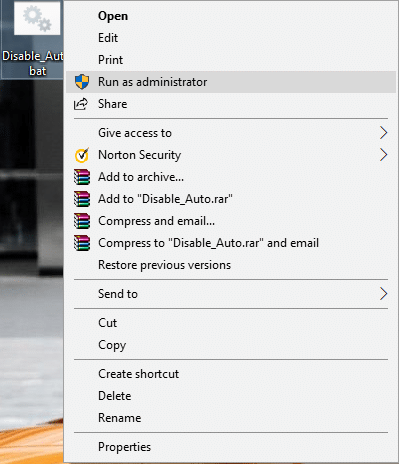
6. PCを再起動して、変更を保存します。
1.ファイルエクスプローラーを開き、任意のフォルダーに移動して、ビューを「大きなアイコン」に切り替えます。
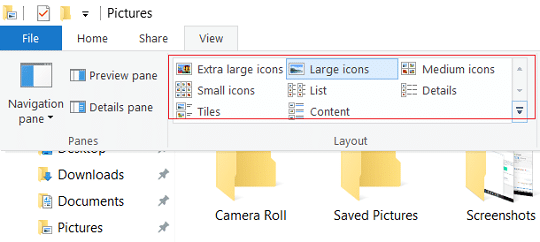
2.次に、フォルダ内の空の領域を右クリックし、 [表示]を選択し、[自動配置]をクリックしてチェックを外します。
3.アイコンを好きな場所に自由にドラッグしてみてください。
4.この機能を元に戻すには、システムの復元を実行します。
おすすめされた:
これで、Windows 10のフォルダーで自動配置を無効にする方法を習得できましたが、このチュートリアルに関する質問がある場合は、コメントのセクションでお気軽に質問してください。
この記事では、ハードドライブが故障した場合に、アクセスを回復する方法をご紹介します。さあ、一緒に進めていきましょう!
一見すると、AirPodsは他の完全ワイヤレスイヤホンと何ら変わりません。しかし、あまり知られていないいくつかの機能が発見されたことで、すべてが変わりました。
Apple は、まったく新しいすりガラスデザイン、よりスマートなエクスペリエンス、おなじみのアプリの改善を伴うメジャーアップデートである iOS 26 を発表しました。
学生は学習のために特定のタイプのノートパソコンを必要とします。専攻分野で十分なパフォーマンスを発揮できるだけでなく、一日中持ち運べるほどコンパクトで軽量であることも重要です。
Windows 10 にプリンターを追加するのは簡単ですが、有線デバイスの場合のプロセスはワイヤレス デバイスの場合とは異なります。
ご存知の通り、RAMはコンピューターにとって非常に重要なハードウェア部品であり、データ処理のためのメモリとして機能し、ノートパソコンやPCの速度を決定づける要因です。以下の記事では、WebTech360がWindowsでソフトウェアを使ってRAMエラーをチェックする方法をいくつかご紹介します。
スマートテレビはまさに世界を席巻しています。数多くの優れた機能とインターネット接続により、テクノロジーはテレビの視聴方法を変えました。
冷蔵庫は家庭ではよく使われる家電製品です。冷蔵庫には通常 2 つの部屋があり、冷蔵室は広く、ユーザーが開けるたびに自動的に点灯するライトが付いていますが、冷凍室は狭く、ライトはありません。
Wi-Fi ネットワークは、ルーター、帯域幅、干渉以外にも多くの要因の影響を受けますが、ネットワークを強化する賢い方法がいくつかあります。
お使いの携帯電話で安定した iOS 16 に戻したい場合は、iOS 17 をアンインストールして iOS 17 から 16 にダウングレードするための基本ガイドを以下に示します。
ヨーグルトは素晴らしい食べ物です。ヨーグルトを毎日食べるのは良いことでしょうか?ヨーグルトを毎日食べると、身体はどう変わるのでしょうか?一緒に調べてみましょう!
この記事では、最も栄養価の高い米の種類と、どの米を選んだとしてもその健康効果を最大限に引き出す方法について説明します。
睡眠スケジュールと就寝時の習慣を確立し、目覚まし時計を変え、食生活を調整することは、よりよく眠り、朝時間通りに起きるのに役立つ対策の一部です。
レンタルして下さい! Landlord Sim は、iOS および Android 向けのシミュレーション モバイル ゲームです。あなたはアパートの大家としてプレイし、アパートの内装をアップグレードして入居者を受け入れる準備をしながら、アパートの賃貸を始めます。
Bathroom Tower Defense Roblox ゲーム コードを入手して、魅力的な報酬と引き換えましょう。これらは、より高いダメージを与えるタワーをアップグレードしたり、ロックを解除したりするのに役立ちます。













